реклама
Трябва да напишете e-shar като част от френската си домашна работа? Или търсите да сложите символ на рупия в фактура за клиент в Индия 10 прости шаблона за фактури, които всеки фрийлансър трябва да използваФактурите могат да бъдат неудобство, но не е задължително. Ето някои от най-добрите шаблони за фактури, които можете да изтеглите. Прочетете още ? Може би си изучаване на език като китайски? В крайна сметка ще трябва да използвате чужди символи в Windows - и може да е малко сложно, ако не знаете какво правите.
За щастие, компютърът ви може да изписва чужди символи по няколко начина. Най-доброто решение зависи от използването на тези специални знаци, особено колко често ще ви е необходим достъп до тях. След като сте настроили желания от вас метод, е много лесно рутинно да използвате чужди символи при ежедневното си писане.
Използване на ASCII или Unicode кодове
ASCII кодовете са най-простият начин да започнете да използвате чужди символи 10 техники на клавиатурата за създаване на готини символи Прочетете още
, въпреки че едва ли е елегантно решение. Всичко, което трябва да направите, е да задържите клавиша ALT и да въведете цифровия код, който съответства на желания от вас символ или символ, в цифровата клавиатура от дясната страна на клавиатурата. Например, задържане на ALT и въвеждане на 130 (ASCII) или 0233 (unicode) ще ви даде é. Разбира се, можете просто да ударите ´ ключов и вашият редовен д директно след като се произведе е. Това решение обаче има своите граници.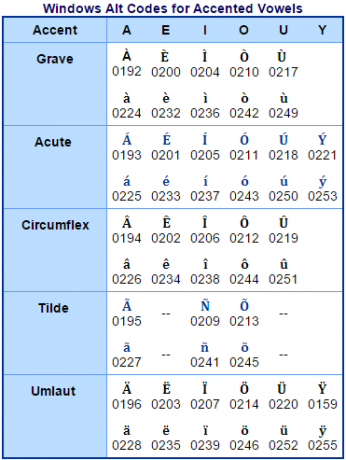
Недостатъкът на ASCII или Unicode е, че се нуждаете от правилния код, за да получите правилния символ. В интернет има лесно достъпни ресурси, които изброяват тези кодове, например тази страница, посветена на Alt ASCII кодове. Ако ще използвате няколко от тях редовно, те могат да бъдат доста лесни за смесване.
Ако обаче само един или два знака ще използвате редовно, трябва да можете да ги запомните. Или, ако ще ги използвате само за един конкретен документ, можете използвайте Find & Replace, за да улесните нещата върху себе си.
За целта извадете самия герой, докато пишете парчето, върху което работите. Например би имало смисъл да го направите нещо свързано с това, което правите д-малък, но най-важното е, че това не е дума, която ще използвате където и да е другаде в документа - глупост дума или комбинация от букви също работи добре.
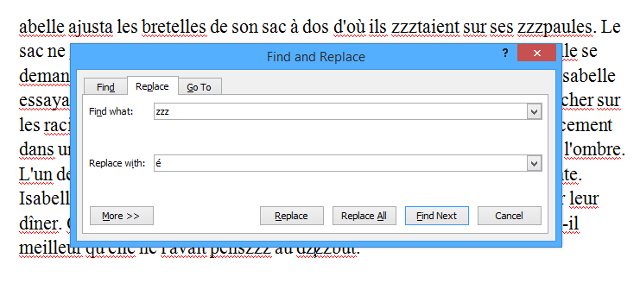
Както можете да видите по-горе, избрах да използвам ZZZ като моя под-в за желаното é, и като такава дума като étaient на първия ред стана zzztaient. Когато приключих с писането на документа, всичко, което трябва да направя, е достъпът до намирам меню и изберете Заменете, след това го помолете да намери ZZZ и го заменете с é чрез въвеждане на ASCII код. В този код трябва да въведем само веднъж, така че ми спестява да търся кода всеки път, когато трябва да го използвам в документа.
Вмъкване на символи в Microsoft Word
Ако понякога се нуждаете от специален символ или символ или търсите лесен достъп до ASCII кодовете, тогава просто трябва да получите достъп до Вмъкнете символ инструмент в Microsoft Word. За да направите това, просто отидете до Insert лента, щракнете символ, след това изберете Още символи от падащото меню.
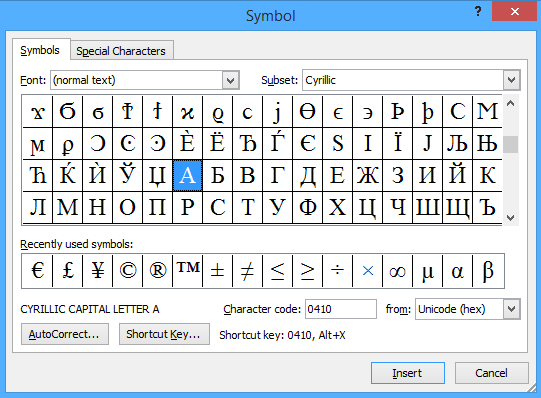
Ще ви бъде представен прозорец, който прилича на този по-горе, с подмножество падащото меню е мястото, което трябва да отидете, ако искате да изберете знак от различна азбука. Освен че директно вмъквате знаци, ще забележите, че щракването върху който и да е символ ще изведе както символния му код, така и пряк път, ако такъв е зададен.
Ако искате да зададете свой собствен пряк път за символ, който използвате редовно, щракнете върху Клавиш за бърз достъп - но този пряк път ще работи само в Microsoft Word. Ако търсите решение за цялата система, ще трябва да получите помощ отвън.
Използване на приложение на трета страна, заедно с Windows символна карта 3 приложения за презареждане на картата с герои в WindowsКогато Картата на героите се превърне в основна част от работната ви рутина, имате две възможности: да намерите някоя трета страна приложение за по-лесното въвеждане на героите на върха на пръстите ви или запаметяване на клавишите Alt за всяка ... Прочетете още ви позволява да създадете своя собствена бърза клавиша, което означава, че ще имате достъп до всеки символ или символ, който е лесно достъпен, без значение каква програма използвате. По-сложно е да настроите от решението в Microsoft Word, но ако често използвате чужди символи, това ще ви спести много време.
Променете вашите езикови опции
Ако откриете, че използвате много знаци или искате да използвате език като китайски което изисква съвсем различен набор от знаци 5 Необичайни начини да научите език на компютър или мобилен телефонУченето на нов език е трудна работа. Но има някои приложения и инструменти за улесняване. Прочетете още , най-добре е просто да промените езика на системата си и клавиатурна подредба История на клавиатурните подредби, QWERTY изостава ли?QWERTY е над 100 години. Той е остарял и надминат от няколко алтернативи, но въпреки това все още е най-популярното оформление на клавиатурата в света. Как стигнахме до тук? Прочетете още . Ако трябва да използвате редовно повече от една азбука, можете да използвате езикова лента с инструменти 7 полезни ленти с инструменти, които можете да добавите към лентата си на задачите на WindowsРаботният плот на Windows може да бъде супер продуктивно работно пространство. Родните ленти с инструменти могат да ви помогнат да го направите още по-ефективен, като поставите преки пътища и информация под ръка. Нека да разгледаме по-отблизо. Прочетете още за да улесните превключването напред и назад по желание.
За целта ще трябва да отворите контролния панел и да потърсите език, след това изберете Промяна на методите на въвеждане от резултатите от търсенето ви. Ето, вие търсите Добавете език след това изберете от многото налични. В зависимост от това кой език търсите, може да се наложи да получите достъп до опциите за вашия конкретен избор и инсталирайте езиков пакет Как да инсталирате езикови пакети на Windows Прочетете още ако Предлага се за изтегляне се показва съобщението, както е за китайски в екрана по-долу.
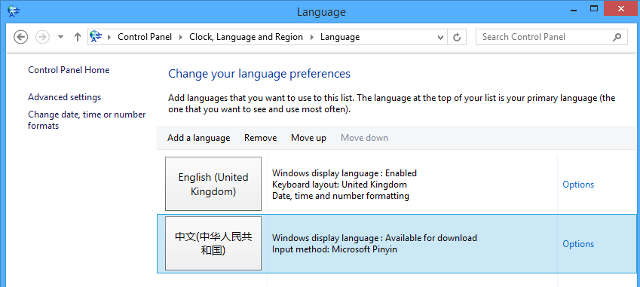
От тук нататък нещата са много прости; ти просто трябва да използвате лентата с инструменти на езика разположен в долния десен ъгъл на екрана, за да превключвате между езиците в списъка си.
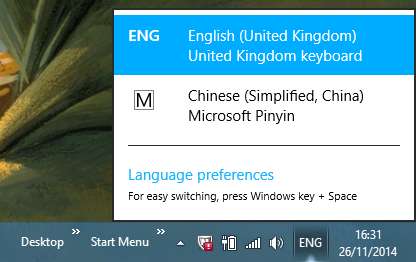
Лентата с инструменти ви позволява да превключвате между методите на въвеждане за различни езици; както виждате, китайски изисква използването на Microsoft Pinyin. пинин е фонетичната система за преписване на китайски символи в латинската азбука. Ако имате специална клавиатура или друг отделен аксесоар, това също ще работи.
Имате ли собствен чист трик за използване на специални символи в Windows? Споделете го с нас в секцията за коментари по-долу.
Образни кредити: Windows Alt Codes чрез Penn State University
В момента английският писател е базиран в САЩ. Намерете ме в Twitter чрез @radjonze.


